Color dependent plot styles
Hvis din AutoCAD er sat op til at anvende Named Plot Styles, kan du afprøve Color Dependent Plot Styles ved at indstille AutoCAD til at anvende Color Dependent Plot Styles, når en tegning oprettes uden template.
Opret herefter en ny metrisk tegning uden en template.
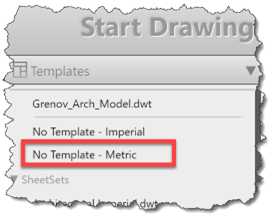
Hvis du ønsker at følge med i en eksisterende tegning, som er indstillet til at benytte color dependent plot styles, kan du downloade eksempeltegningen Plot Styles – CTB.dwg under downloads på siden Generelt om plot styles.
Opsætning
Color dependent plot styles er det, de fleste AutoCAD-brugere i Danmark kender bedst, for de har været brugt siden AutoCADs begyndelse.
AutoCAD benytter sig som udgangspunkt af et AutoCAD Color index (ACI), som indeholder 256 farver. De farver, som ofte anvendes, er de ni første farver i dette indeks. Farverne er
- Farve 1: Rød
- Farve 2: Gul
- Farve 3: Grøn
- Farve 4: Cyan
- Farve 5: Blå
- Farve 6: Magenta
- Farve 7: Sort
- Farve 8: Grå
- Farve 9: Lys grå
Du kan se alle farverne i AutoCADs farveindeks ved at kalde kommandoen COLOR.
De color dependent plot styles, som er til rådighed, defineres i tabeller i filer af typen .ctb.
Herunder er et eksempel på en tegning, der er plottet med den color dependent plotstyle table, der er defineret i filen acad.ctb. Vi ser, at der er anvendt fem farver i tegningen:
Sort (farve 7), rød (farve 1), blå (farve 5), grøn (farve 3) og grå (farve 9).
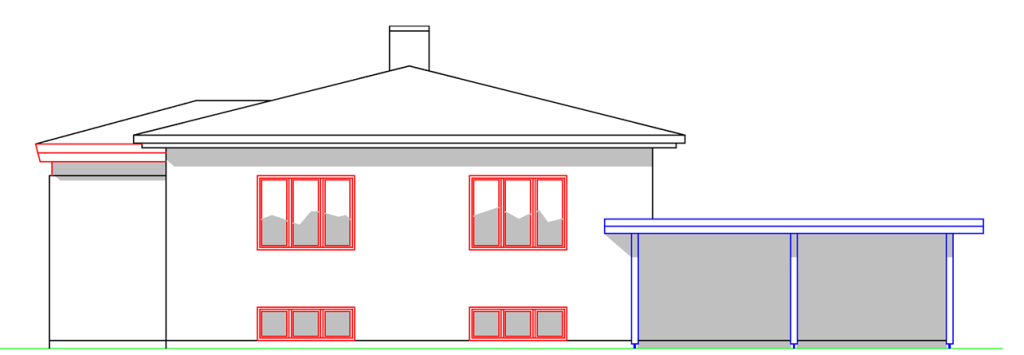
I plot-dialogboksen kan vi se, hvilken plot style table, der er er valgt for det aktuelle layout. I det viste eksempel gælder det Model-layoutet, for hvilket plot style table acad.ctb er valgt.
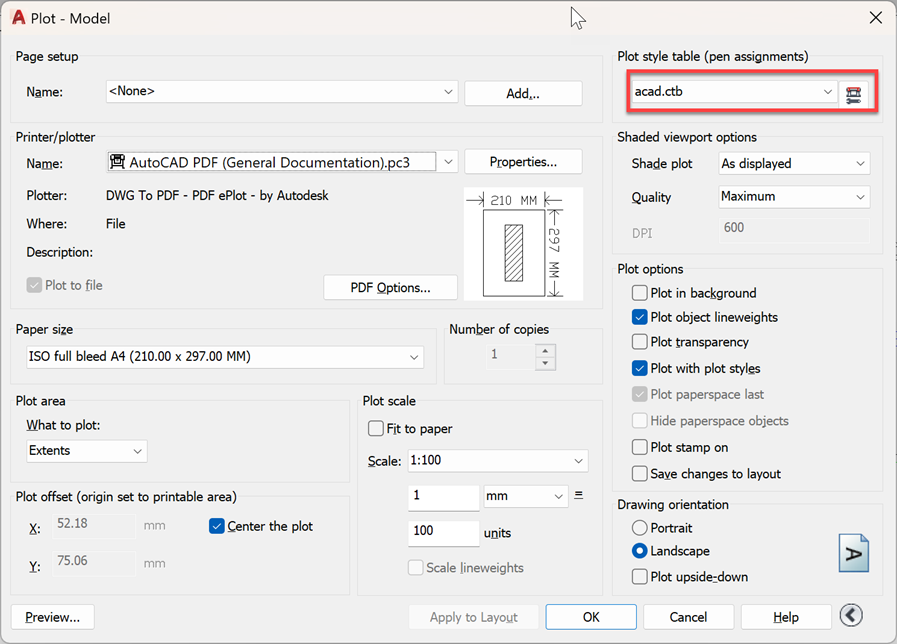
Vi kunne have valgt at afprøve nogle af de andres plot styles, der er til rådighed, men det gør vi senere. Først kaster vi lige et nærmere blik på plot style tabellen acad.ctb.
Klik på Edit-knappen. Herved åbnes dialogen for redigering at plot style tabellen acad.ctb:
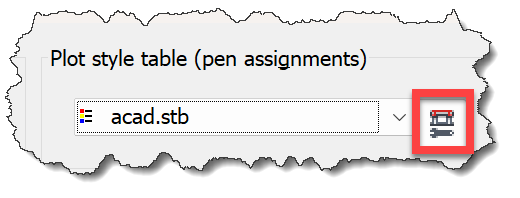
Der er tre faneblade i denne dialogboks:
Fanebladet General viser en kort overordnet information om plot style tabellen, og fanebladene Table View og Form View er blot to forskellige måder at se den samme information på.
Vi bliver på fanebladet Form View.
Hver gang vi klikker på en af farverne i listen til venstre, skifter informationen i højre side.
For øjeblikket er farve 1 (rød) valgt, og det er derfor plot-egenskaberne for farven rød, der vises.
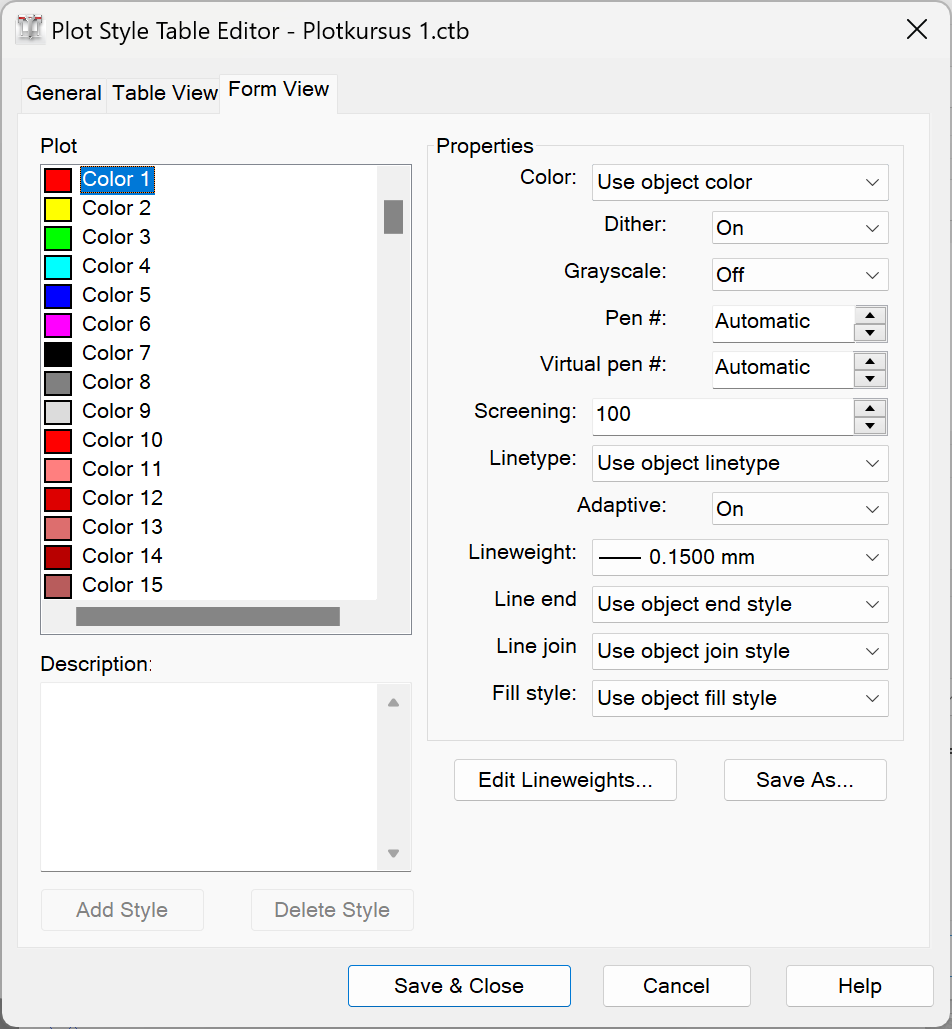
Øverst har vi egenskaben Color, som kan sættes til Use object color eller til en anden farve. Vi lader indstillingen være Use object color (= i dette tilfælde rød). Det kan i øvrigt hurtigt blive forvirrende, hvis alle røde elementer i tegningen bliver plottet i f.eks. grøn. På den anden side er denne indstilling praktisk, hvis man ønsker et plot uden farver og derfor vælger farven Black.
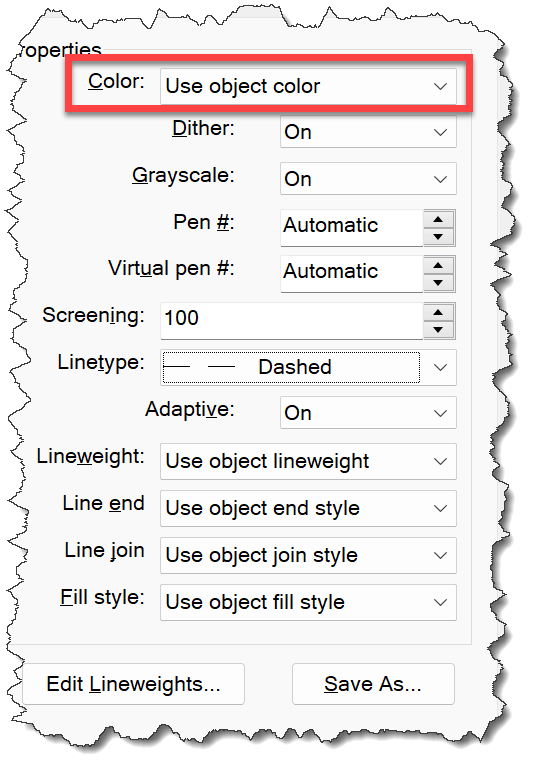
Egenskaben Dither betyder rastersimulering, og har betydning for ældre plottere med begrænsede – eller ingen muligheder for farveudskrift. Vi springer let og elegant videre.
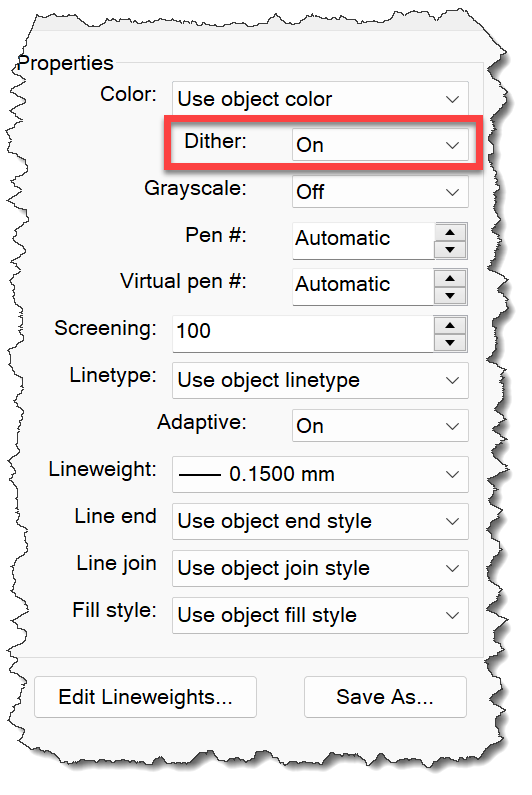
Grayscale giver mulighed for at konvertere den valgte farve til en gråtoneskala. Er ikke ofte anvendt.
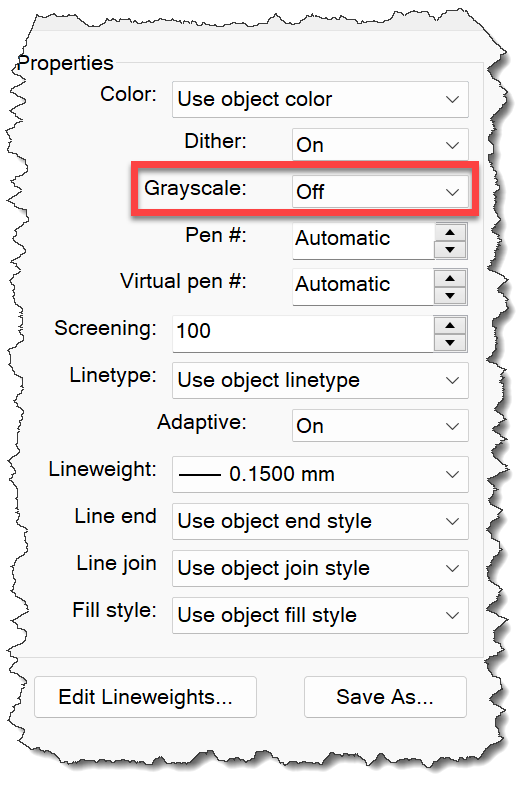
Pen # og Virtual pen # gælder også mest for ældre plottere, med begrænsede muligheder for farveudskrift.
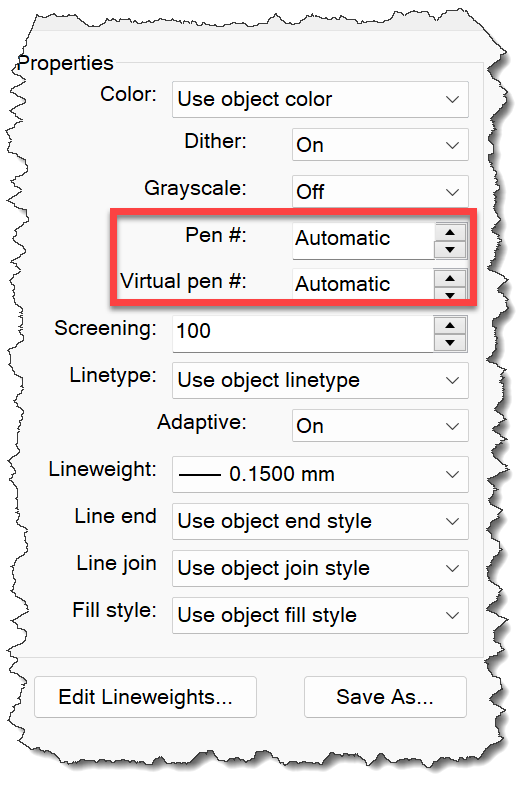
Screening giver mulighed for at intensiteten af det plottede. Den kan sættes fra 0 til 100%. Hvis man ønsker sig en svagere (mindre ”blæk”) streg, kan man f.eks. sætte Screening til 50.
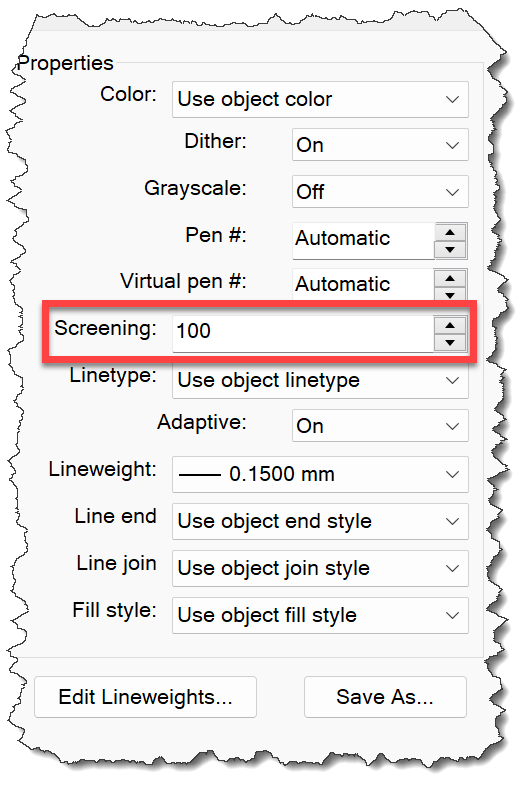
Linetype giver, som navnet antyder, muligheden for at alt i den valgte farve plottes med en valgt linjetype – uanset linjetypen i tegningen. Dette kan også let skabe forvirring, hvis alle røde linjer pludselig plottes stiplede, hvis de vises fuldt optrukne i tegningen, så pas på med det.
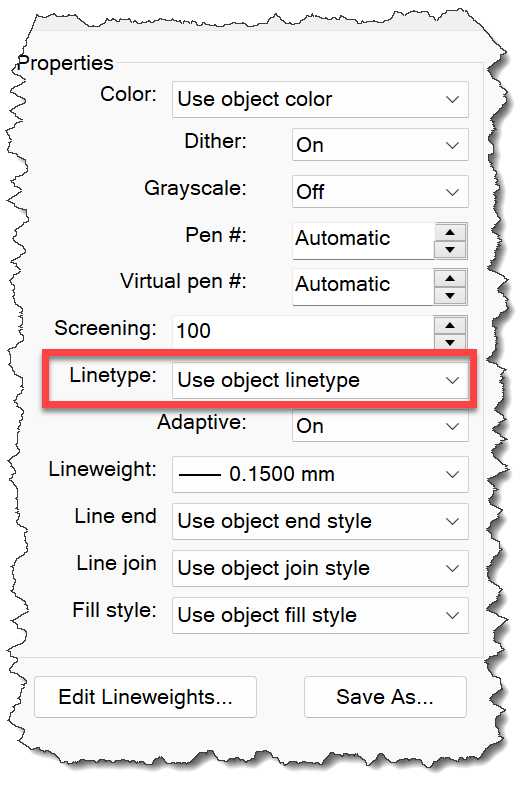
Adaptive betyder noget i retningen af fleksibel, og funktionen af denne indstilling er dunkel. Jeg har ikke kunnet finde en god forklaring på, hvad denne indstilling gør. Anyway … den er meget sjældent brugt (personligt har jeg aldrig i mine over 30 år som AutoCAD-bruger anvendt denne indstilling til noget), så vi springer den over.
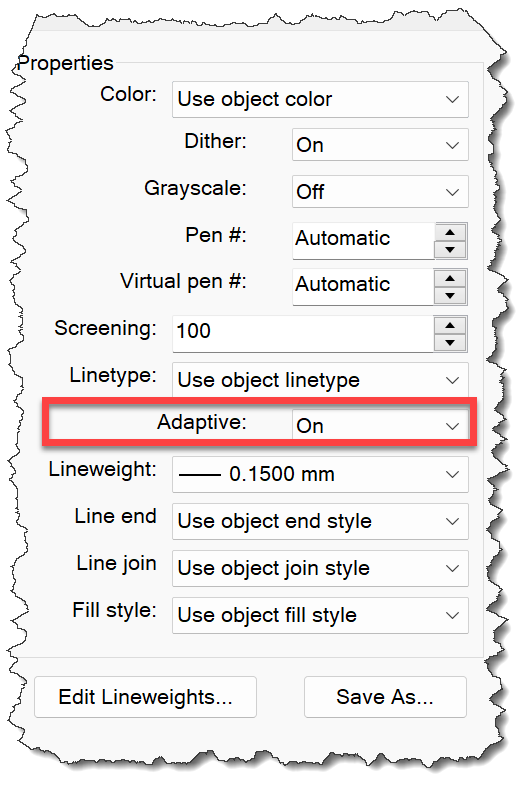
Lineweight, giver mulighed for at vælge, at alt i den pågældende farve skal plottes med en bestemt linjetykkelse. Standardindstillingen er Use object lineweight. På denne måde bliver det det enkelt elements objektegenskaber (properties), der afgør linjetykkelsen, når det plottes.
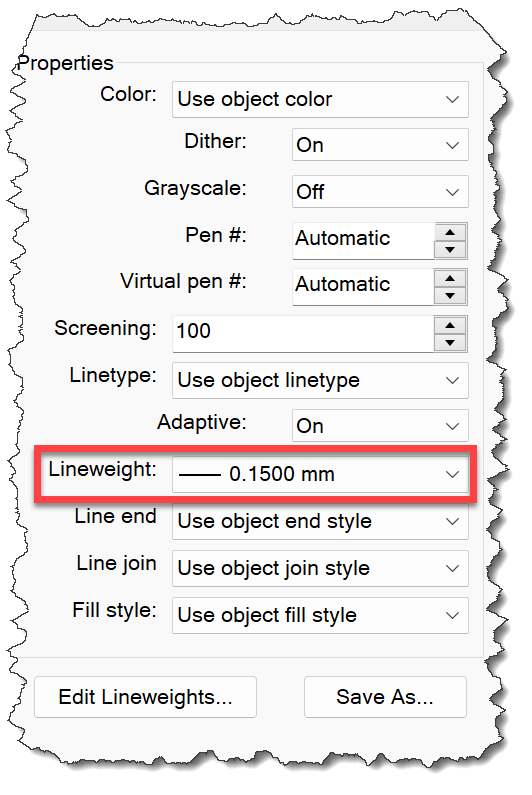
Line end angiver, hvordan f.eks. linjers endepunkter skal vises på plottet.
Line join angiver, plot-visning hvor f.eks. linjer mødes.
Fill style angiver, hvordan udfyldning af brede objekter (som f.eks. polylines med bredde) og skraveringer vises på plottet. Standard er Use object fill style, og vil i langt de fleste tilfælde være den bedste indstilling.
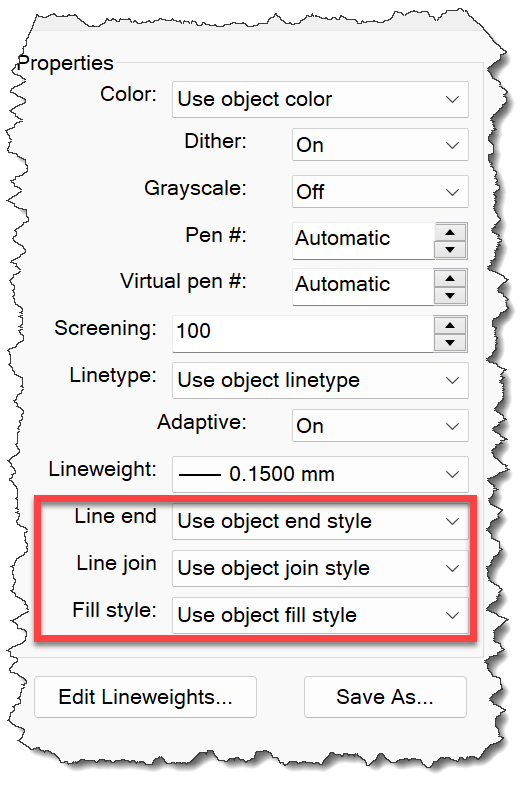
Edit Lineweights giver brugeren mulighed for at redigere, tilføje og fjerne lineweight-værdier. Hvis du mangler en linjetykkelse, er det her, du skal tilføje den.
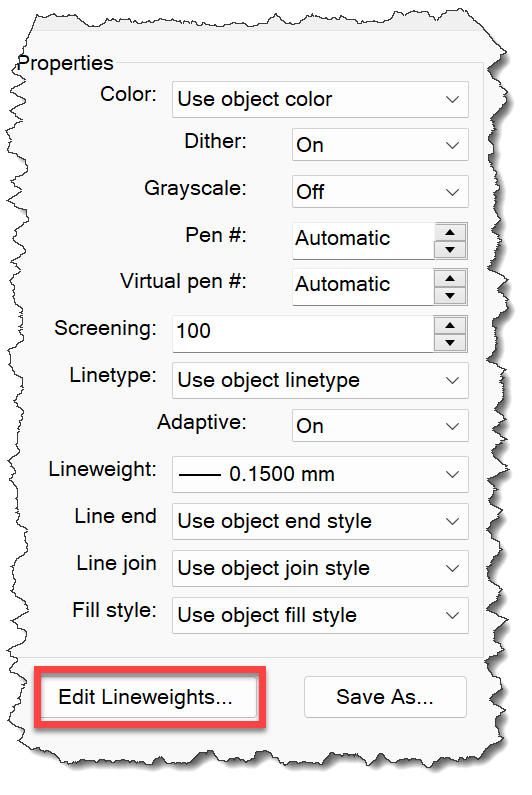
Save As giver mulighed for at gemme den aktuelle plot style table under et nyt navn. Det vil vi gerne, så vi vælger at klikke Save As og gemme denne plot style table som Plotkursus 1.ctb. Så kan vi nemlig tillade os at teste løs uden at røre ved standard-plotstylen acad .ctb.
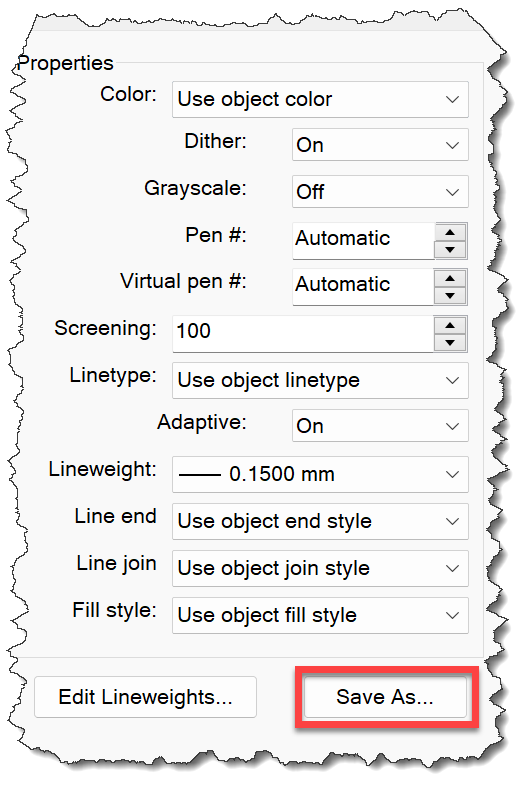
Vi klikker Cancel og lukker dermed Plot style table editor dialogen.
Herefter kan vi i plot-dialogboksen vælge den nye plot style table Plotkursus 1.ctb, som så bliver den aktive plot style table for model-layoutet.
Nu kan vi så prøve at lave nogle ændringer og se, hvilken indflydelse ændringerne har på vores plot.
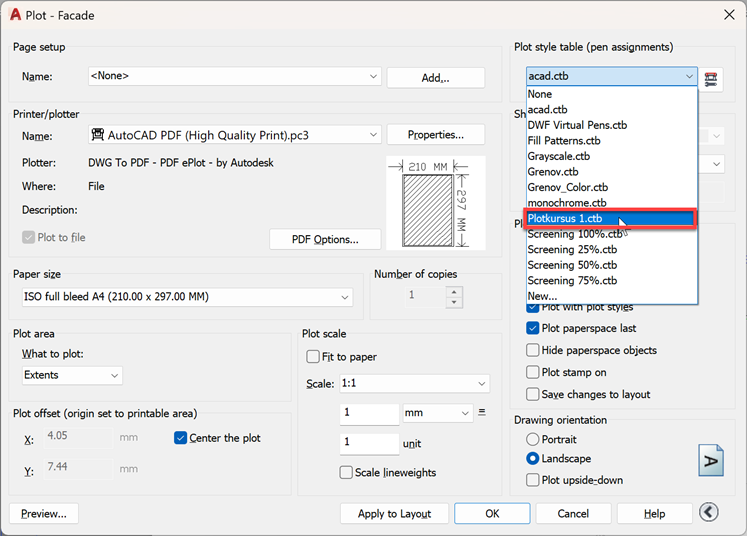
Vi åbner editoren for Plotkursus 1.ctb og ændrer, som vist i eksemplet her til højre, plot style for farven rød (farve 1).
Klik på Color 1 og vælg …
- Grayscale: On
- Linetype: Dashed
Desuden ændrer vi plot style for farven lys grå (farve 9).
Klik på Color 9 og vælg …Fill style: Checkerboard
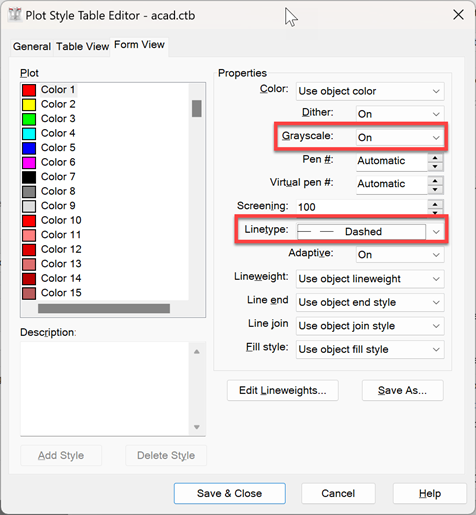
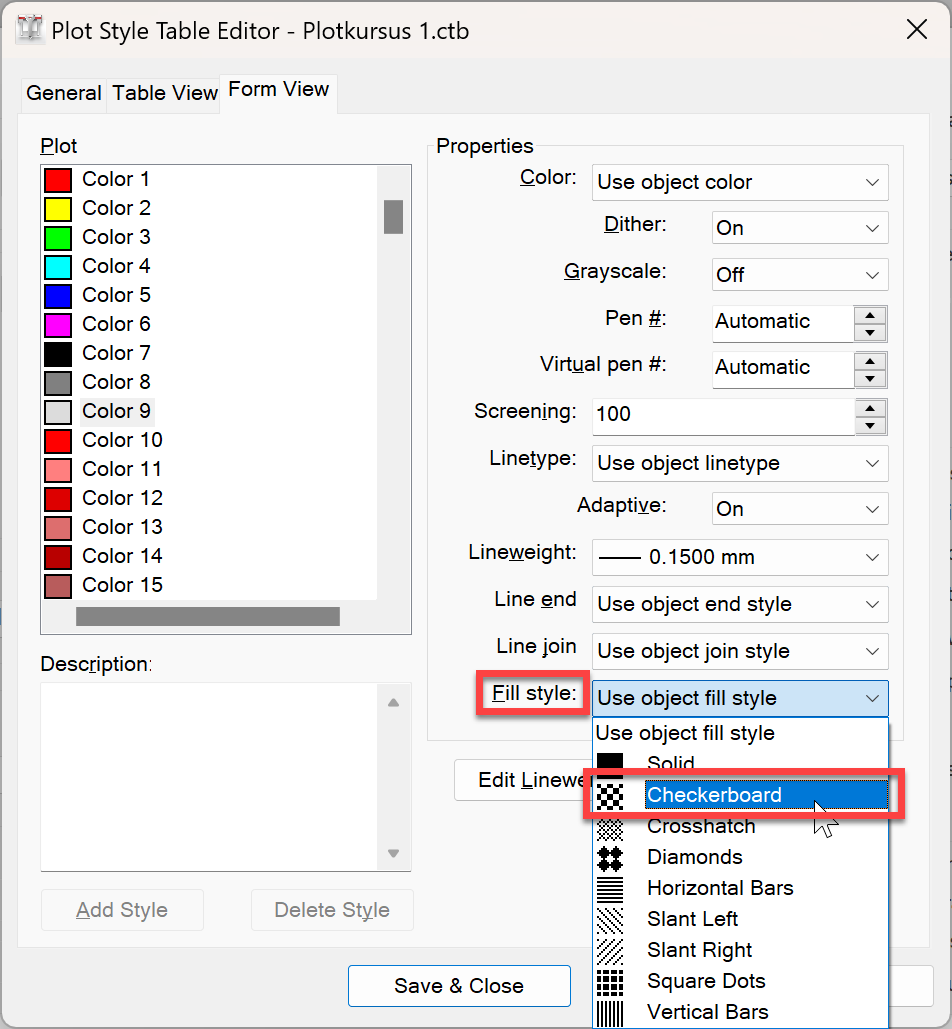
Plot-resultatet bliver dette:
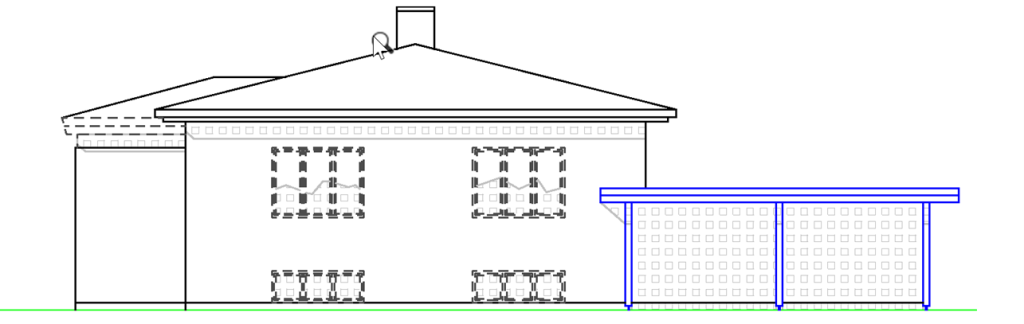
Alt, der er tegnet med rød (farve 1) bliver gråt og stiplet.
Alt, der er tegnet med farven lys grå (farve 9) (skraveringerne) bliver udfyldt med mønstret Checkerboard.
Det ser naturligvis forfærdeligt ud, så vi skynder os at ændre det hele tilbage …
Vi åbner igen editoren for Plotkursus 1.ctb og ændrer for farven rød (farve 1) Gayscale: til Off og Linetype ændres til Use object linetype. For farven lys grå (farve 9) ændrer vi Fill style til Use object fill style.
Vi afslutter med at klikke Save and close. Hermed er skaden gjort god igen.
Lad os nu sige, at alle sorte streger skal plottes brede, mens resten skal plottes tyndere, og da overdrivelse fremmer forståelsen og gør det hele lidt nemmere at se, siger vi, at alt sort skal plottes med bredde 0,5 og alle øvrige farver skal plottes i tykkelsen 0,15.
Vi kan gøre dette på to måder.
Enten kan vi redigere plot style tabellen igen og ændre Lineweight for Sort (farve 7) til 0.5 mm. Ved samme lejlighed sætter vi farverne rød (farve 1), grøn (farve 3), blå (fave 5) og lys grå (farve 9) til at blive plottet med en linjetykkelse på 0.15 mm.
Her er vist et eksempel, hvor vi har ændret Lineweight for rød (farve 1):
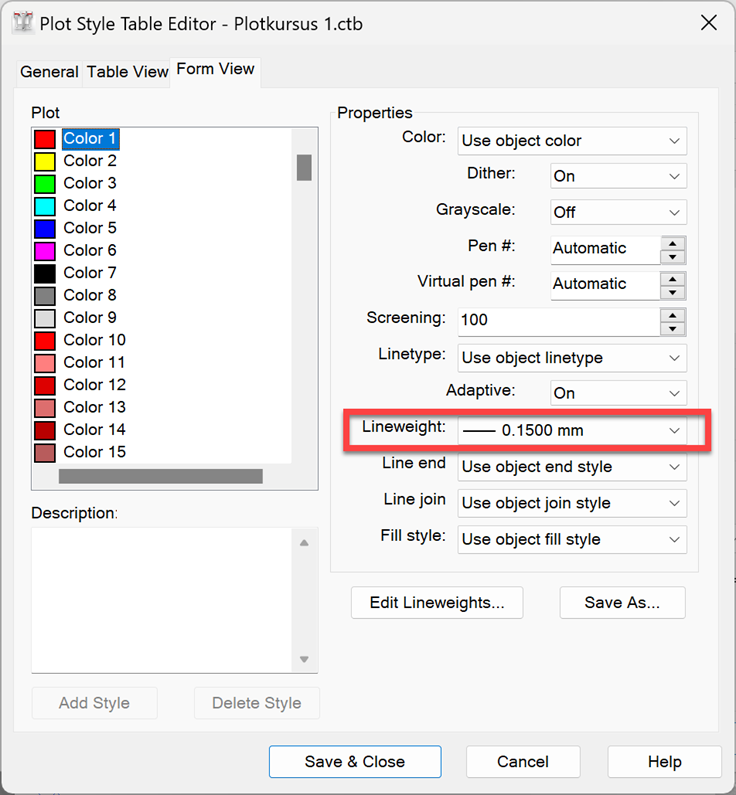
Resultatet bliver dette:
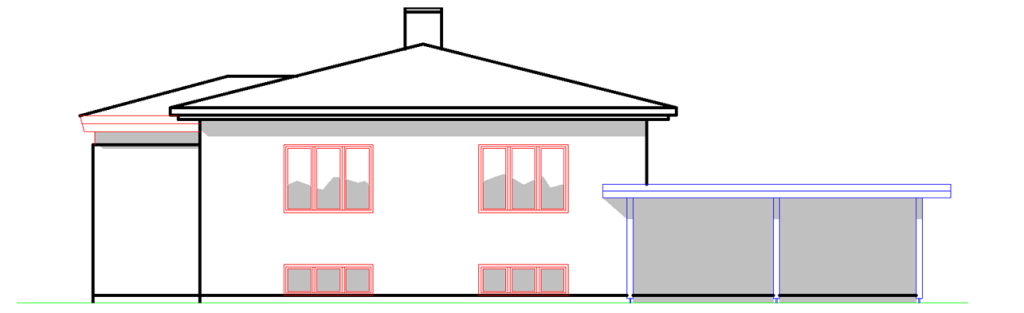
Et alternativ
Vi kunne også have valgt at sætte alle værdier for Lineweight i plot style editoren til Use object lineweight og derefter indstille Lineweight direkte på objekterne eller i AutoCADs lagdialog.
Når Plot with plot styles og Plot object lineweights er aktiveret i plotdialogen, vil slutresultatet blive det samme som før.
Næste side: Konvertering af plot styles
